После приобретения нового мобильного устройства возникает необходимость импортировать в него номера из телефонной книги старого гаджета. Делать это вручную долго и утомительно, кроме того, велик риск ошибиться, и случайно ввести цифровые комбинации некорректно. Намного проще перенести контакты с Windows Phone на Android одним из описанных ниже способов.
Перенос контактов с Windows Phone на Android через Bluetooth
Перемещать номера таким методом из одного гаджета в другой возможно, если в телефоне установлена одна из последних версий Android.

Синхронизацию надо производить в следующем порядке:
- Включить на мобильных устройствах блютуз, войдя в меню импорта и экспорта данных.
- Нажать стикер «Далее», изучить выведенную на экран инструкцию, а затем кликнуть по кнопке «Продолжить».
- Просмотреть список обнаруженных устройств и отметить то, с которого будут переноситься данные.
- Подтвердить синхронизацию во вкладке импортирования контактной книги и нажать на строчку с надписью «Телефон».
После этого контактные данные переместятся со смартфона на гаджет с ОС «Андроид».
Использование сервиса Google
Можно производить перенос контактов с Windows Phone на Android с помощью онлайн-сервиса Google, если он «прикреплен» к аккаунту в Microsoft.
Для этого потребуется сделать следующее:
- Зайти в аккаунт Google и переместиться во вкладку с контактными номерами.
- В левой части экрана нажать кнопку импорта.
- В открывшемся окне выбрать устройство, кликнуть по строке «Outlook.com» и поставить галочку для согласия с условиями использования сервиса под появившимся текстом.
- В поле авторизации ввести адрес электронной почты и код доступа к аккаунту.
- Разрешить «Гуглу» доступ к нужным данным, поставив отметку в соответствующей строке.
Через некоторое время все сведения будут скопированы и размещены в интерфейсе программы. После этого останется только произвести экспорт адресной книги и поместить данные на гаждет во вкладку с контактной книгой.
На заметку. Примечательно, но чтобы скопировать контакты на Android с Windows Phone посредством этого сервиса, гаджет не требуется.
Достаточно ввести идентификационные данные для доступа, зайдя на аккаунт Google с любого компьютера, а затем произвести нужные манипуляции во вкладке контактов. После этого они перемещаются на флэшку или в память гаджета.
Как перенести контакты с помощью файла VCF
Чтобы скопировать контакты на «Андроид», можно экспортировать их из памяти Windows Phone в файл формата VCF, а потом переместить на иной гаджет. В нем можно хранить не только номера, но и другие данные, такие как фото контактов, e-mail и прочее.
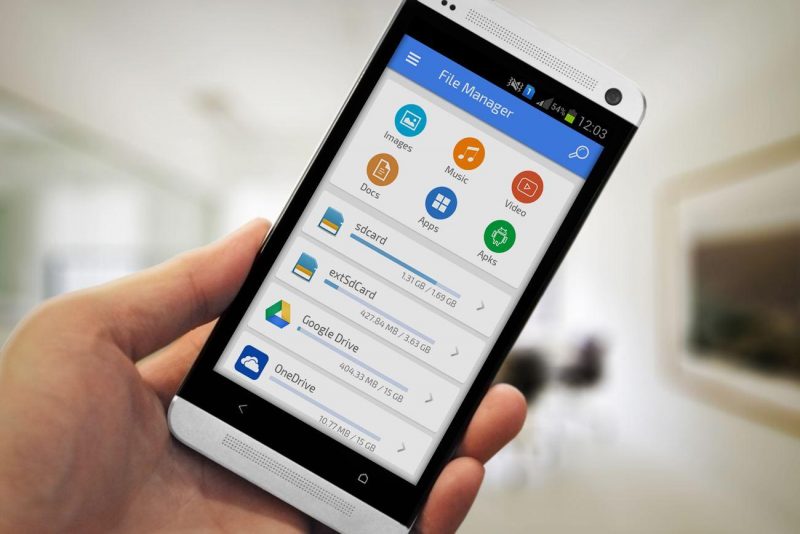
Перенос осуществляется в таком порядке:
- Запустить на устройстве штатную утилиту для перемещения данных. Если в конкретной модели Windows Phone она отсутствует, ее можно скачать бесплатно на официальном сервисе Microsoft.
- Выбрать пункт экспорта данных на sd-карту.
- Меню программы предложит сохранить несколько типов данных: номера телефонов, СМС и ММС. В конкретном случае нужно отметить галочкой строку «Контакты», а затем кликнуть по стикеру «Пуск».
После этого, практически сразу же, на экран устройства будет выведено сообщение о том, что перенос успешно завершён. В этом же поле будет указан адрес, по которому можно отыскать сформированный VCF-файл. Теперь останется только вынуть флешку и установить ее в новое устройство, или же перекинуть документ из одного гаджета в другой посредством Bluetooth.
На заметку. Расширение VCF позволяет просмотреть и отредактировать синхронизированные данные посредством любого устройства будь то телефон, планшет, ПК или ноутбук.
Через стационарный компьютер
Переместить сведения через компьютер возможно, используя ресурс Contacts Backup.
Действовать нужно в таком порядке:
- Выполнить запуск программы и отметить условия, в соответствии с которым будет производиться синхронизация.
- Авторизоваться в Microsoft.
- Создать ZIP-документ с телефонной книгой и ввести адрес его размещения в строку запущенного на ПК браузера.
- Открыть контактную страницу на устройстве, перейти через дополнительное меню во вкладку экспорта и импорта.
- Выбрать строку импорта контактов из внутренней памяти и подтвердить синхронизацию.
Можно произвести синхронизацию и по-другому.
Для этого нужно действовать в таком порядке:
- Перейти на ресурс people.live.com и авторизоваться с помощью аккаунта, использующегося для смартфона.
- Открыть раздел управления и выбрать строку экспорта для Outlook и других служб. После этого на ПК загрузится нужный файл.
- Пройти на ресурс google.com, авторизоваться через почту Gmail, привязанную к Android и переместиться в раздел контактов.
- Нажать на стикер импорта и кнопку «Choose».
- Выбрать документ с контактными данными и запустить синхронизацию.
На заметку. Этот метод эффективен даже в случаях, когда смартфон неисправен, и использовать другие способы невозможно.
С использованием сервисов Microsoft
На официальном сайте Windows представлен ряд приложений, при помощи которых осуществляют импортирование телефонной книги с одного устройства на другое. Многие из них можно скачать с ресурса бесплатно, а использование программы не вызывает затруднений. Перенос данных осуществляется в соответствии с инструкцией к приложению.

С помощью современных технологий пользователи могут в считанные мгновения переносить необходимые данные с одного гаджета на другой, даже если они обслуживаются разными операционными системами. Благодаря этим сервисам и приложениям можно не опасаться того, что после смены мобильного устройства контакты будут утрачены.










